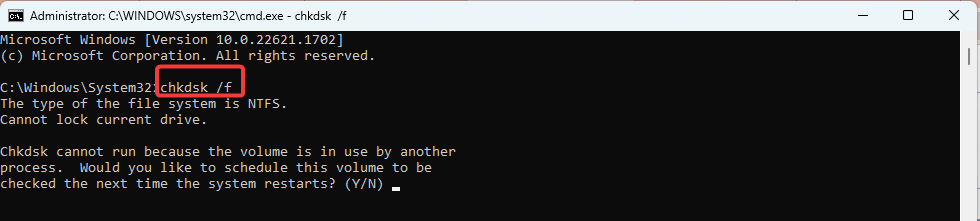Lielākajai daļai lasītāju ātrākais risinājums ir specializēta rīka izmantošana
- Fails MPR.dll ir būtiska Windows operētājsistēmas sastāvdaļa, un tas parasti atrodas sistēmas32 direktorijā Windows instalācijas mapē.
- Ja faila MPR.dll trūkst, tas ir bojāts vai novecojis, tas var izraisīt kļūdas un problēmas, kas saistītas ar tīklu un tīkla savienojumu jūsu sistēmā.

XINSTALĒT, NOklikšķinot uz LEJUPIELĀDES FAILA
- Lejupielādējiet un instalējiet Fortect datorā.
- Palaidiet rīku un Sāciet skenēšanu lai atrastu DLL failus, kas varētu izraisīt datora problēmas.
- Ar peles labo pogu noklikšķiniet uz Sāciet remontu lai aizstātu bojātos DLL ar darba versijām.
- Fortect ir lejupielādējis 0 lasītāji šomēnes.
MPR.dll ir atbildīgs par ar tīklu saistītu pakalpojumu un līdzekļu piegādi sistēmā Windows. Nodrošinātās funkcijas un resursi ir paredzēti, lai efektīvi pārvaldītu tīkla savienojumus, autentifikāciju un tīkla resursu kartēšanu.
Mēs apsveram labākos risinājumus, ko pieņemt šajā gadījumā Trūkst DLL savā datorā. Bet vispirms apskatīsim iespējamos cēloņus.
Kāpēc MPR.dll nav atrasts?
Tam ir daži iemesli Iespējams, trūkst DLL, tostarp:
- Nepareizs faila ceļš vai atrašanās vieta – MPR.dll fails var kļūt nepieejams, ja tas ir pārvietots no sākotnējās atrašanās vietas. Tas var notikt lietotāja kļūdas, nepareizas programmatūras instalēšanas vai trešās puses programmas rezultātā.
- Failu dzēšana vai sabojāšana – MPR.dll fails var būt izdzēsts vai bojāts lietotāja kļūdas, programmatūras instalēšanas vai ļaunprātīgas programmatūras dēļ. Tas var notikt, ja fails tiek kļūdaini uzskatīts par nevajadzīgu vai ja ļaunprogrammatūras uzbrukums ir vērsts uz DLL failu un maina to.
- Programmatūras konflikts – MPR.dll faila problēmas var rasties programmatūras komponentu konfliktu vai nepareizas konfigurācijas dēļ. Šī problēma var rasties, ja fails tiek aizstāts ar nesaderīgu versiju vai tiek noņemts programmatūras atjaunināšanas laikā.
Kas man jādara, ja trūkst MPR.dll?
Pirms sarežģītu risinājumu mēģinājuma ir ieteicams izmēģināt šos vienkāršos sākotnējos risinājumus:
- Atinstalējiet jaunākās lietotnes – Lai novērstu papildu problēmu novēršanu, var būt noderīgi atinstalējiet lietojumprogrammu kas var izraisīt konfliktus.
- Palaidiet vīrusu skenēšanu – Ja vīrusu ir inficējis sistēmu un izdzēsis vai mainījis svarīgus failus, skenēšana var palīdzēt novērst ļaunprātīgu programmatūru un, iespējams, atjaunot DLL.
Ja risinājumi nedarbojās, tagad varat pāriet uz sarežģītākām problēmu novēršanas darbībām.
Izmantojot specializēti DLL labošanas rīki ir mūsu ieteicamais risinājums, jo šie rīki paveic visu smagumu celšanu jūsu vietā.
Risinājums ir mūsu iecienītākais rīks trūkstoša MPR.dll labošanai, jo DLL ir Windows OS un piedāvā 100% labojumu šādiem DLL.
2. Sistēmas failu labošana
- Nospiediet Windows + R lai atvērtu Skrien dialoglodziņš.
- Tips cmd un sit Ctrl + Shift + Ievadiet.

- Ievadiet skriptu zemāk un nospiediet Ievadiet atslēga:
sfc /scannow
- Visbeidzot, pēc procesa pabeigšanas ieteicams restartēt datoru, lai pārbaudītu, vai MPR.dll kļūda ir novērsta.
- 7 veidi, kā novērst Kernel-Power (70368744177664),(2) kļūda
- 0xc000001d kļūdas kods: kā to labot operētājsistēmā Windows 10 un 11
3. Lejupielādējiet DLL manuāli
Manuāla lejupielāde ir efektīva, ja DLL nav jūsu datorā. Jums ir jāpārliecinās, ka lejupielādējat MPR.dll no uzticamas vietnes.
Pareizs avots ir ļoti svarīgs, jo daudzi DLL var būt komplektā ar ļaunprātīgu programmatūru, tādējādi apdraudot jūsu ierīci.
Jums arī jāpārliecinās, ka lejupielādētais fails tiek ievietots tālāk norādītajā ceļā vai tajā pašā direktorijā, kurā atrodas programma, kas izraisa kļūdu.
C:\Windows\System32
4. Izlabojiet slikto piedziņas sektoru
- Nospiediet Windows + R lai atvērtu Skrien dialoglodziņš.
- Ievade cmd un sit Ctrl + Shift + Ievadiet.

- Tālāk ievadiet skriptu un nospiediet Ievadiet:
chkdsk /f
- Visbeidzot, ja tiek lūgts to darīt, nospiediet Y un restartējiet datoru, lai sāktu diska pārbaudes un labošanas procesu.
Ja esat izlasījis tik tālu, jums vajadzētu būt veiksmīgi atrisinājis visas problēmas, kas saistītas ar trūkstošo MPR.dll failu.
Lūdzu, atstājiet mums komentāru komentāru sadaļā un dariet mums zināmu visefektīvāko risinājumu.
Vai joprojām rodas problēmas?
SPONSORĒTS
Ja iepriekš minētie ieteikumi nav atrisinājuši jūsu problēmu, jūsu datorā var rasties nopietnas Windows problēmas. Mēs iesakām izvēlēties visaptverošu risinājumu, piemēram, Fortect lai efektīvi novērstu problēmas. Pēc instalēšanas vienkārši noklikšķiniet uz Skatīt un labot pogu un pēc tam nospiediet Sāciet remontu.